你现在的位置:华中师范大学第一附属中学 >> 部门动态 >> 正文内容
新版网站通讯员后台管理教程
学校网站自2003年建站以来,历经4次改版,从最初的1个管理员,发展到现在43名管理员,文章更新8000余篇,图片4000多张,视频100余部,全站近30G,为学校的招生、宣传、交流构建了良好的平台。
学校网站的发展得到了学校领导的重视、各年级、级部领导和老师们的大力支持,所有通讯员作了大量的工作,用业余时间承担了较专业的工作,您们辛苦了!
在教育信息化发展道路上,学校网站必将充当更重要的角色,同时仍需要大家的共同努力。现将通讯员简易教程列出如下,请各级部、部门、学科管理员认真浏览,共同将学校网站打造成学校信息化发展的一面旗帜!
2011版学校网站通讯员管理后台简易教程
一、后台登录
在学校网站首页、任意栏目页、内容页左下方的“管理登录”处登录,所有通讯员用户名、密码、管理认证码与老版网站完全相同。
二、后台管理
1、以一名年级级部管理员登录后台为例,登录后如图一,点击“信息管理”——“内容管理”,如果直接点击“我添加的信息”,则只会在右侧显示出本通讯员发布的文章。
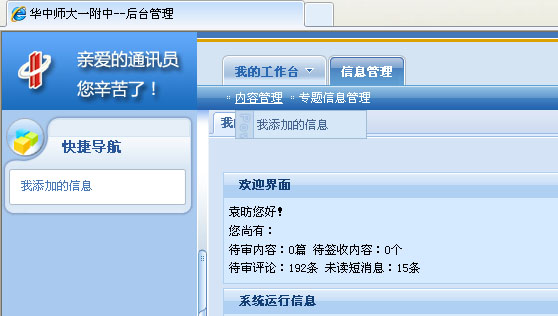
图一
2、在左侧的节点中(注:后台中的”节点“即我们通常所说的”栏目“),点击父节点前面的加号,直到选择你要发表文章的栏目,如图二,在”校园新闻“上右键,选择”添加文章“。

图二
3、所属节点(即栏目)会自动选择你刚才右键的子节点,如图三为添加“校园新闻”,后面的“添加到其他节点”则可以将一篇文章同时添加到两个节点(栏目)中,下图的举例是添加一篇文章到校园新闻的同时,添加到年级组的高二二部节点中,如图四。
同时在专题里可以选择添加到专题,专题列表如图五
与老版不同的是,新版网站的文章需要手动指定标题前缀,否则即使文章中有图片,如果你不指定“图文”,将不会在标题前显示。

图三

图四、在将文章发布到校园新闻的同时,添加到高二二部

图五、添加到专题中,专题列表如图,此项可不选
4、编辑文章,如图六所注

图六
5、上传附件,点击编辑框中的上“附件/超链接”即可上传附件,图七为上传本地文件,浏览选中本地文件后,发送到服务器上,单击确定即可。(最大附件为2M,如需上传超大附件,请联系网络中心)
图八为超链接信息,即附件已存在于网上,直接将地址粘贴即可,“链接替代”为该附件在文章中的超链接文字。

图七、上传本地文件

图八
6、上传图片,单击“图像”图标,弹出图像上传窗口,可上传单张图片,如需批量上传,系统会提示安装一个插件。图九为批量上传。

图九、批量上传图片
7、编辑自己发布的文章,通讯员有编辑自己发布的文章的权限,如果是同时在两个栏目中发布了相同的文章,如图十,在编辑时只需要编辑其中第一节点下的文章即可,另一篇文章会自动编辑。请注意图十中相同两篇文章前的图标,第二节点前的图标左下角有一个小箭头。

图十、编辑文章
8、如何固顶,点击所属节点上面的“属性选项”,如图十一,新版网站在文章中用“推荐级”和“优先级”来决定文章显示顺序,默认为0,数字最大则越超前显示(最大为100),发布固顶文章时,请注意文章的时效,时效过后请主动取消固顶。

图十一、推荐级和优先级的数字决定文章的排序
感谢您认真浏览并学习通讯员简易教程,如有任何疑问,请联系网络中心张战胜老师 87920686,QQ 22738887。
网络中心
2011年7月8日
- 上一篇:校园上网常见故障及解决办法(校园上网系列文章之三)[ 02-23 ]
- 下一篇:2011年暑期网络中心值班安排[ 07-10 ]

 鄂公网安备 42018502002265号
鄂公网安备 42018502002265号